Восстановление/изменение пароля на ПК
Для авторизации в вашем аккаунте теперь не нужен пароль
Вы можете авторизоваться по адресу эл.почты, для этого нужно ввести код из письма, которое поступает на указанную вами почту при авторизации.
Также доступна авторизация по почте и паролю, если мы хотите изменить пароль то вам необходимо:
Быть авторизованым в вашем аккаунте
Если вы уже авторизованы, необходимо нажать кнопку «Сменить пароль», которую можно найти внизу экрана под иконкой «Помощь».
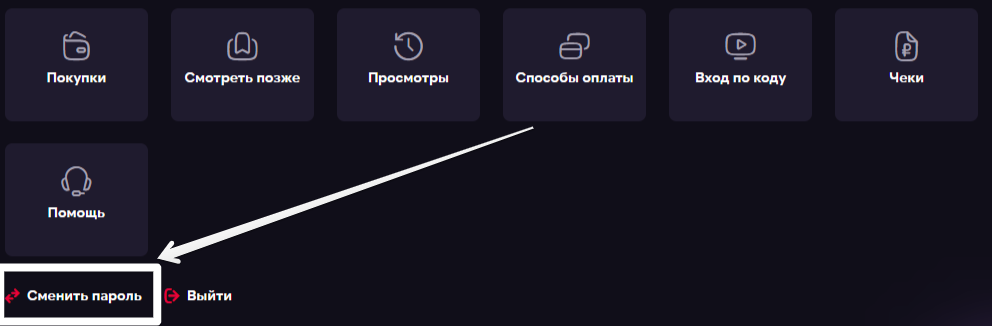
- После необходимо будет указать старый пароль
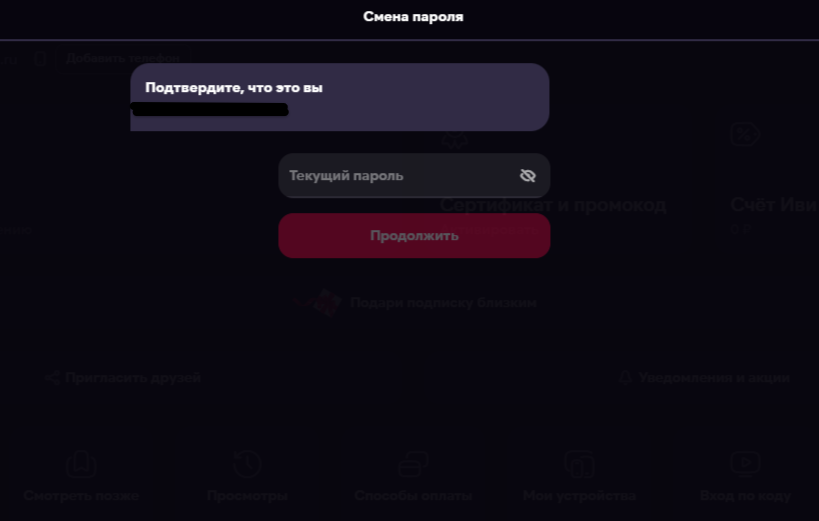
- После этого нужно ввести новый пароль, затем нажать "Продолжить"
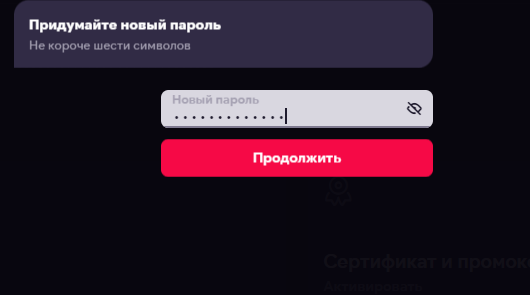
- Далее ввести пароль ещё раз. Далее нажать "Сменить пароль".
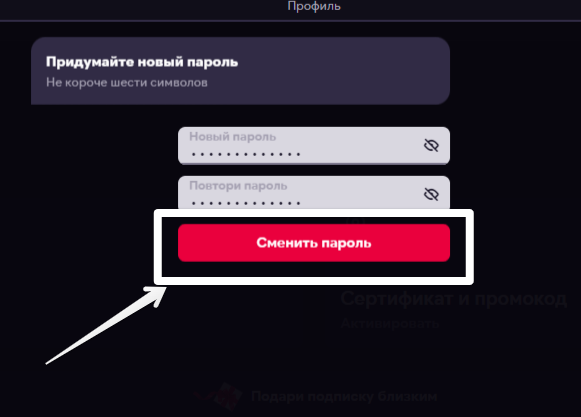
Пароль будет изменён.